Configuración De Logística Costos De Envío, Zonas Y Retiro Por Local
Rutas:
- Envíos
- Envíos > Configuraciòn > Mètodos
- Envíos > Regiones > Provincias
- Envíos > Pickup Store
- Envíos > Motos
- Envíos > Transporte
- Envíos > Sucursales
- Envíos > Configuraciòn > Métodos
- Envíos > Configuraciòn > Etiquetas
- Configuración > Módulos
- Configuración > General > Artículos
Palabras de búsqueda: "envío", "códigos postales", "zonas", "provincias", "localidades", "moto", "oca", "ocasa", "andreani", "correo argentino", "pickit", "transporte", "encomienda", "retiro", "local"
La pestaña Envíos centraliza toda la configuración general de logística de la tienda online. Desde aquí podés definir costos por provincia o localidad, configurar envío gratis en determinadas zonas, habilitar retiro por local, establecer métodos específicos como moto o transporte, e incluso definir zonas prohibidas o regiones operativas.
En esta sección es importante prestar toda la atención para su configuración.
Beneficios para el ADMINISTRADOR de la tienda:
- Configuración completa de cobertura logística y modalidades de entrega.
- Control preciso por código postal, región, localidad o provincia.
- Segmentación de costos según tipo de transporte o tipo de servicio.
- Optimización de impresión de etiquetas y personalización de remitente.
Beneficios para el CLIENTE de la tienda:
- Acceso a múltiples opciones de envío, con claridad de costos y tiempos.
- Posibilidad de envío gratis según localidad.
- Elección de retiro por local o envío a domicilio.
- Mayor transparencia y experiencia de compra fluida según zona de entrega.
Guía paso a paso
Activar métodos de envío
Como primer paso dirigirse a la configuración general del sitio en la ruta Configuración > Módulos en el apartado de Envíos
Desde esta sección, podremos activar todos los medios de envío que necesitemos e incluso darle un nombre personalizado.
Luego dirigirse a la ruta Envìos > Configuración > Métodos para su configuración
En este menú se activan los métodos de envío disponibles para el checkout.
Es posible definir un peso máximo por paquete: si un pedido supera este límite, el método de envío correspondiente no se mostrará como opción en el checkout.
También podés habilitar sub opciones de métodos de envío, como "Envío a sucursal" o "Envío a domicilio", entre otras, con la posibilidad de personalizar el mensaje que verá el cliente en cada caso.
Estas sub opciones pueden asociarse a la configuración de envío gratis para productos previamente definidos con esta condición. (Ver:Carga, Edición y Gestión Avanzada de Artículos)
Por último, si activas la opción “Considerar envío gratis por provincia”, el sistema habilitará la configuración de costos por provincia, que se explica en la sección siguiente.
Datos del remitente
Ruta: Envíos > Configuraciòn > Etiquetas
En el submenú de Etiquetas podés configurar los datos del remitente, incluyendo:
- Nombre de la empresa
- Contacto
- DNI
- Dirección completa y teléfono de contacto
Estos datos aparecerán en las etiquetas impresas como remitente y se copiará automáticamente en cada método de envío configurado (Pickup, OCA, Moto, Encomienda, Andreani, etc.).
A continuación, encontrarás varias opciones adicionales, como:
- Definir la cantidad de etiquetas a imprimir por hoja
- Seleccionar el tamaño de impresión
- Elegir entre impresión de lista de artículos a enviar o impresión detallada
Por último, la etiqueta puede personalizarse mediante maquetación CSS o HTML, ambas disponibles con comodines que podés incluir para adaptar la información mostrada.
Montos para envío gratis
Ruta: Configuración > General > Artículos
En este apartado podés definir de forma general para todo el sitio los montos mínimos de compra para otorgar envío gratis, tanto para retiro en sucursal como para entrega a domicilio del comprador. También existe la opción de establecer una diferencia exclusiva para clientes ya verificados.
Por otro lado, y no menos importante, podés configurar un costo de envío por defecto, que se aplicará en caso de una cotización fallida (por ejemplo, cuando una logística privada no tenga un costo asignado para el código postal ingresado).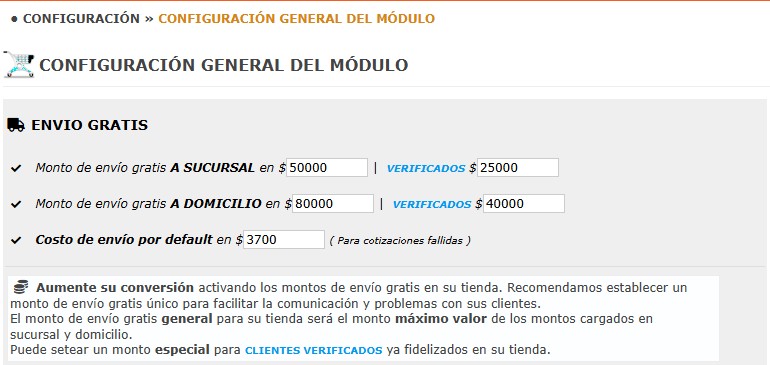
Asignar costo de envio por provincia
Ruta: Envíos > Regiones > Provincias
En el menú de Costo por provincia podés configurar los costos de envío para cada provincia, diferenciando entre:
- Retiro en sucursal provincial
- Envío a domicilio provincial
En ambos casos, también es posible definir un monto mínimo de compra para ofrecer envío gratis.
Además, podés establecer, provincia por provincia, qué métodos de envío estarán disponibles, como:
- Correos privados
- Moto mensajería
- Retiro en sucursal
- Encomienda
Configuración de retiro en local (Pickup Store)
Ruta: Envìo > Pickup Store
En este menú podés habilitar la opción para que el cliente retire su pedido por un local o sucursal, con la posibilidad de configurar:
- Restricciones por fecha, definiendo el tiempo mínimo de preparación del paquete.
- Mensajes personalizados, que se mostrarán en el checkout durante la selección de esta modalidad de retiro.
1. Texto en...: PerPersonalizá el mensaje que se mostrará tanto en la calculadora de envíos como en el checkout.
2. Solicitar fecha: Permite al cliente seleccionar una fecha de retiro para organizar los paquetes.
3. Obligatorio: Define si la selección de fecha de retiro es obligatoria o no.
4. Restringir...: Podés restringir fechas específicas, evitando por ejemplo retiros los domingos o durante los fines de semana.
5. Retiro: Configura la cantidad mínima de días necesarios para preparar el paquete antes de que pueda ser retirado.
6. Campos: Agregá textos adicionales para incluir preguntas relacionadas con la fecha de retiro.
7. Habilitar sucursales: Activa la opción para que el cliente elija una sucursal física previamente configurada en desde el checkout.
8. Restringir provincias: Restringe las provincias donde no hay sucursales configuradas, impidiendo que el cliente seleccione retiro en esas ubicaciones.
9. Asociar con envío: Funcionalidad interna no visible para el cliente. Permite seleccionar el método de envío interno según la sucursal o destino elegido, facilitando al embalador la impresión del ticket correspondiente.
Configuración de costos de envios de motos
Ruta: Envíos > Motos
En este menú podés configurar el costo fijo del envío por moto, con la opción de habilitar un envío prioritario con su propio costo específico.
Además, es posible personalizar las zonas de entrega, asignando costos diferenciados para cada una.
1. Precio moto general: Define el costo mínimo para el envío en moto. También podés establecer que este envío sea gratuito cuando el carrito supere un monto mínimo de compra.
2. Tarifas según servicio de moto: Podés agregar un servicio prioritario, además del servicio normal. En ambos casos, es posible configurar el costo del envío y definir el monto mínimo de compra para ofrecer envío gratis.
3. Costos de envío por moto: Personaliza las zonas de entrega en moto, asignando costos diferenciados para los servicios normal y prioritario. Estas zonas estarán visibles para el cliente en el checkout.
Ruta: Envios > Motos > Etiquetas
En este submenú podés editar o actualizar los datos de la etiqueta previamente configurados en la configuración general.
Ruta: Envios > Motos > Configuraciòn
En este submenú podés:
- Configurar dos textos personalizados que se mostrarán durante el avance del carrito: uno en la calculadora de envíos y otro en el último paso del checkout.
- Activar la opción de solicitar fecha de entrega, con la posibilidad de hacerla obligatoria y restringir fechas específicas, como fines de semana.
Configuraciòn de costo de encomiendas
Ruta: Envios > Transporte
La encomienda está pensada para compras mayoristas.
En este menú podés:
- Activar o desactivar el costo de envío por encomienda.
- Si se activa, utilizará automáticamente los costos predefinidos en la sección de Costos por provincia.
- Agregar un texto personalizado, que será visible para el cliente en el checkout al seleccionar esta opción.
Consideraciones importantes:
- Todo costo de envío y sus variables será visible desde el checkout del carrito de compra.
- La calculadora de costo de envío aparece al principio del checkout, previo al ingreso de datos del cliente y previo a la selección de método de envío.
- El sistema permite aplicar envío gratis en función de localidad, CP o zona sin modificar precios globales.
- Las zonas prohibidas deben ser cuidadosamente configuradas para evitar compras no entregables. Estas zonas prohibidas no permiten continuar con el checkout del carrito.
- Cada módulo (moto, pickup, encomienda y logística privada) tiene textos personalizados para guiar al cliente.
Correos privados
Ruta: Envios > Correo Privado
La configuración de los correos privados como Andreani, Oca, Correo Argentino, Ocasa entre otros será una gestión compartida con equipo de nubixstore. Esta habilitación/configuración serán datos que el cliente obtendrá de los diferentes correos privados contratados para ser ingresados en la configuración de cada tipo de correo. Cada correo activado generará un menú dentro de la solapa de Envíos. Ejemplo de ruta: Envios > OCA
Algo importante a tener en cuenta es que en cada tipo de correo nos da la opción de datos de remitente. Los datos del remitente el sistema los tomará automáticamente de la configuración realizada en el sub menù de Etiquetes en Envios > Configuración > Etiquetas.
Listado de sucursales
Ruta: Envios > Sucursales
Dentro de este menú tendremos el listado completo de las sucursales disponibles por cada correo privado, con datos de la empresa de correo privado, código postal, localidad, provincia y la posibilidad de esta sucursal para admitir paquetes y hacer entregas. Estos datos son insertados por la sincronización generada con el correo privado, Ejemplo OCA, y no es necesario generar o editar, ya que son datos sensibles y cualquier error podría generar un pedido rechazado o mal entregado.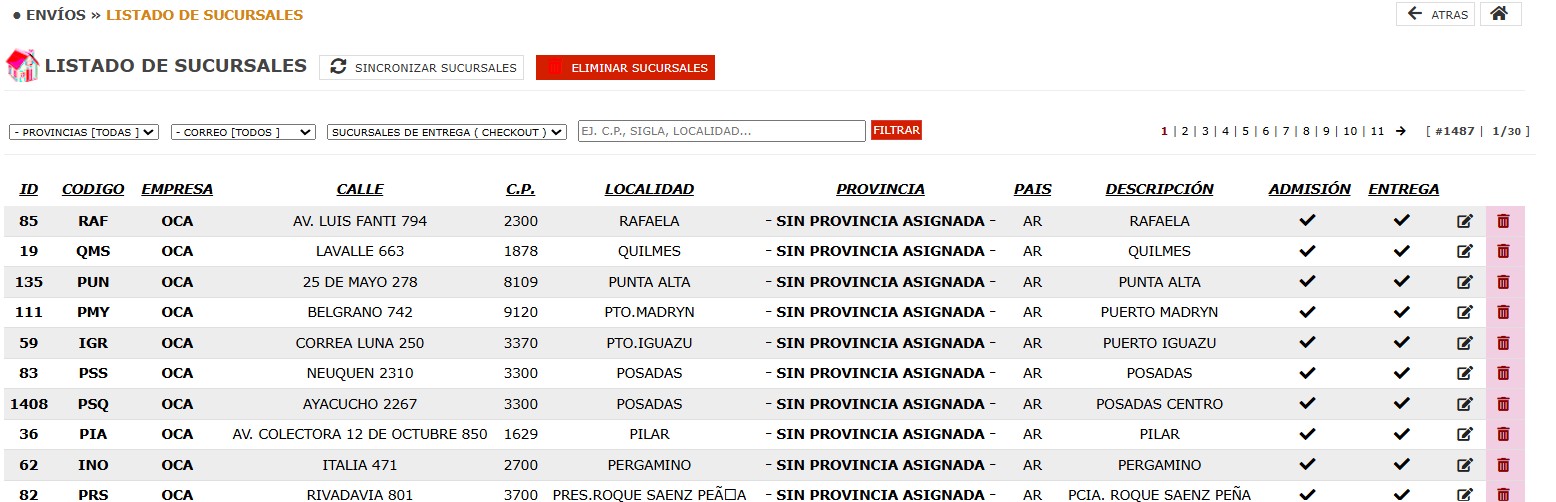
Visualización y seguimiento de envíos
Ruta: Envios > Envios
El visualizador de pedidos muestra información clave de cada checkout finalizado mediante información directa e íconos representativos. Incluye tipo de envío, método de pago, estado del pago, datos del cliente, detalle de productos y medidas del paquete. También permite imprimir el ticket, cambiar el estado del pedido (Enviado, Entregado, Cancelado) y aplicar filtros para gestionar eficientemente los pedidos.
- Revisar periódicamente los CP activos, zonas y costos según estrategia o cambios tarifarios.
- Revisar las etiquetas de envío para evitar errores en la preparación del pedido.
- Comprobar que cada logística habilitada tenga configurada su tarifa tanto a sucursal como a domicilio.
- Validar el funcionamiento de la calculadora de envío desde distintos CP periódicamente.
¿Necesitás ayuda?
Si te quedaron dudas o consultas sobre éste u otro contenido, podés contactarte con nuestra atención al cliente especializada de nubixstore por nuestras vías de contacto.
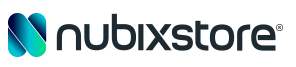

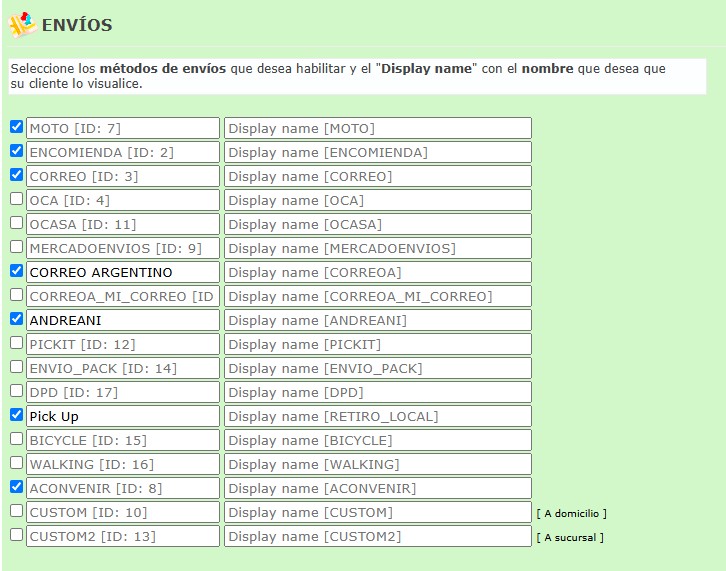
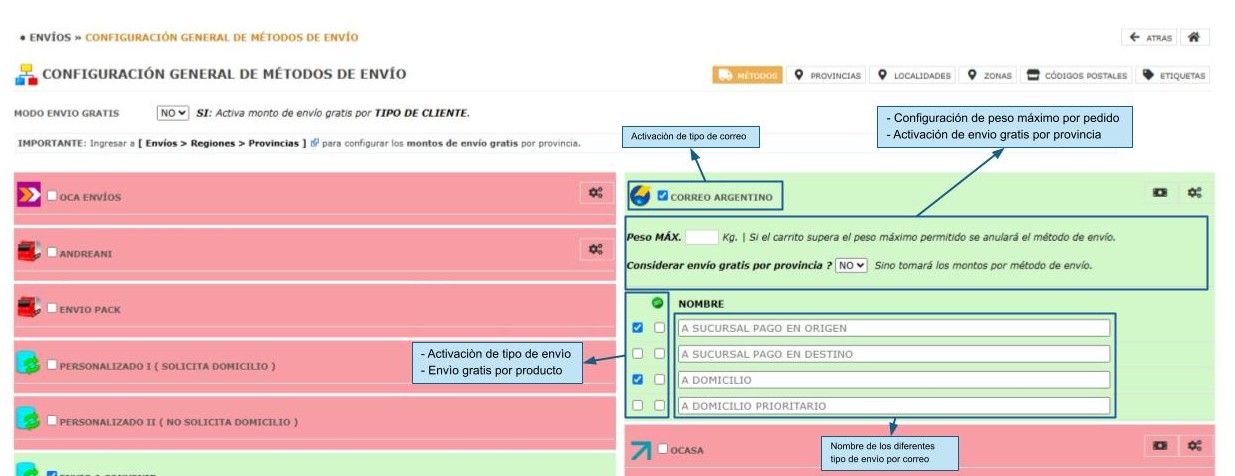
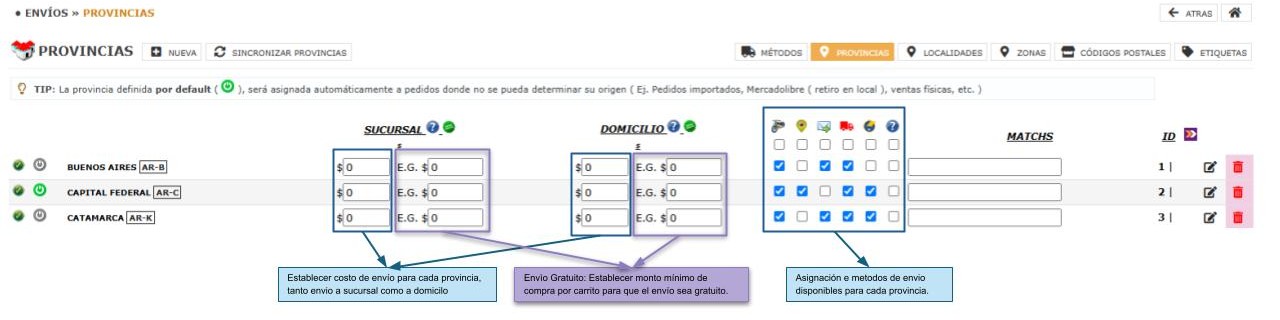

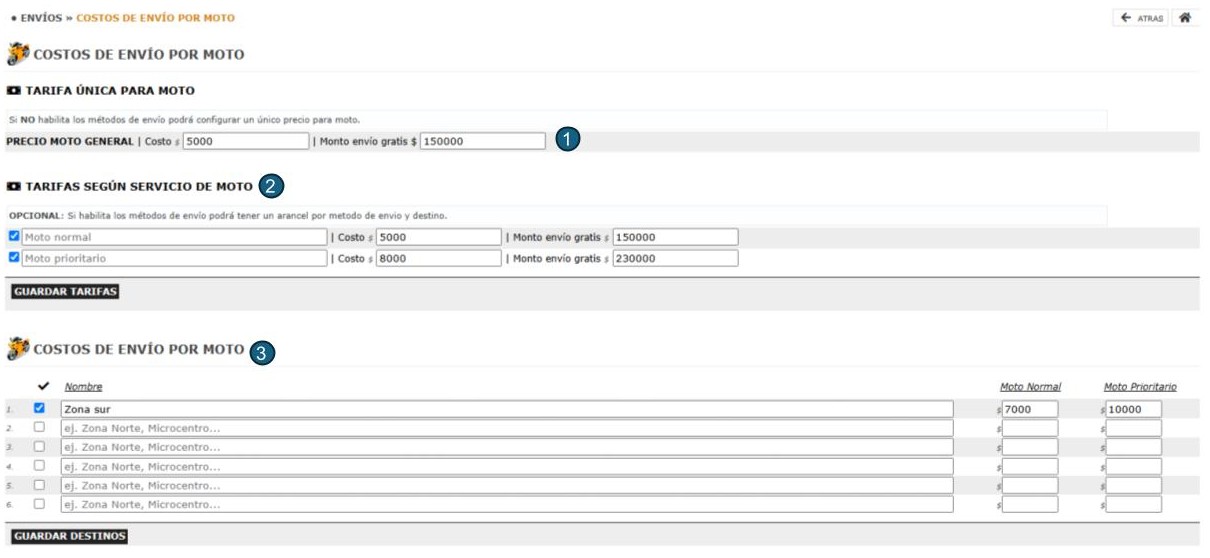

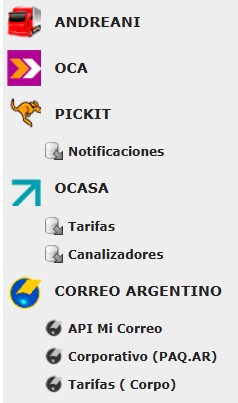
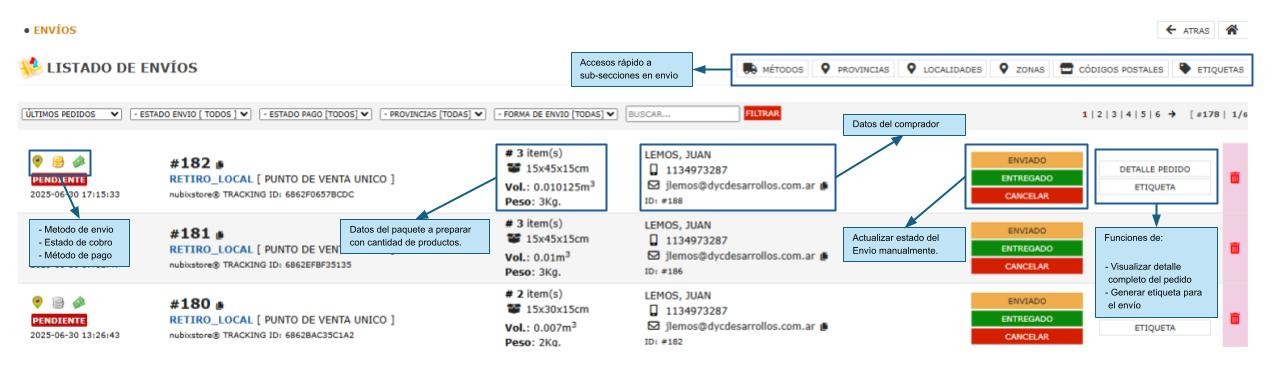
Comentarios0